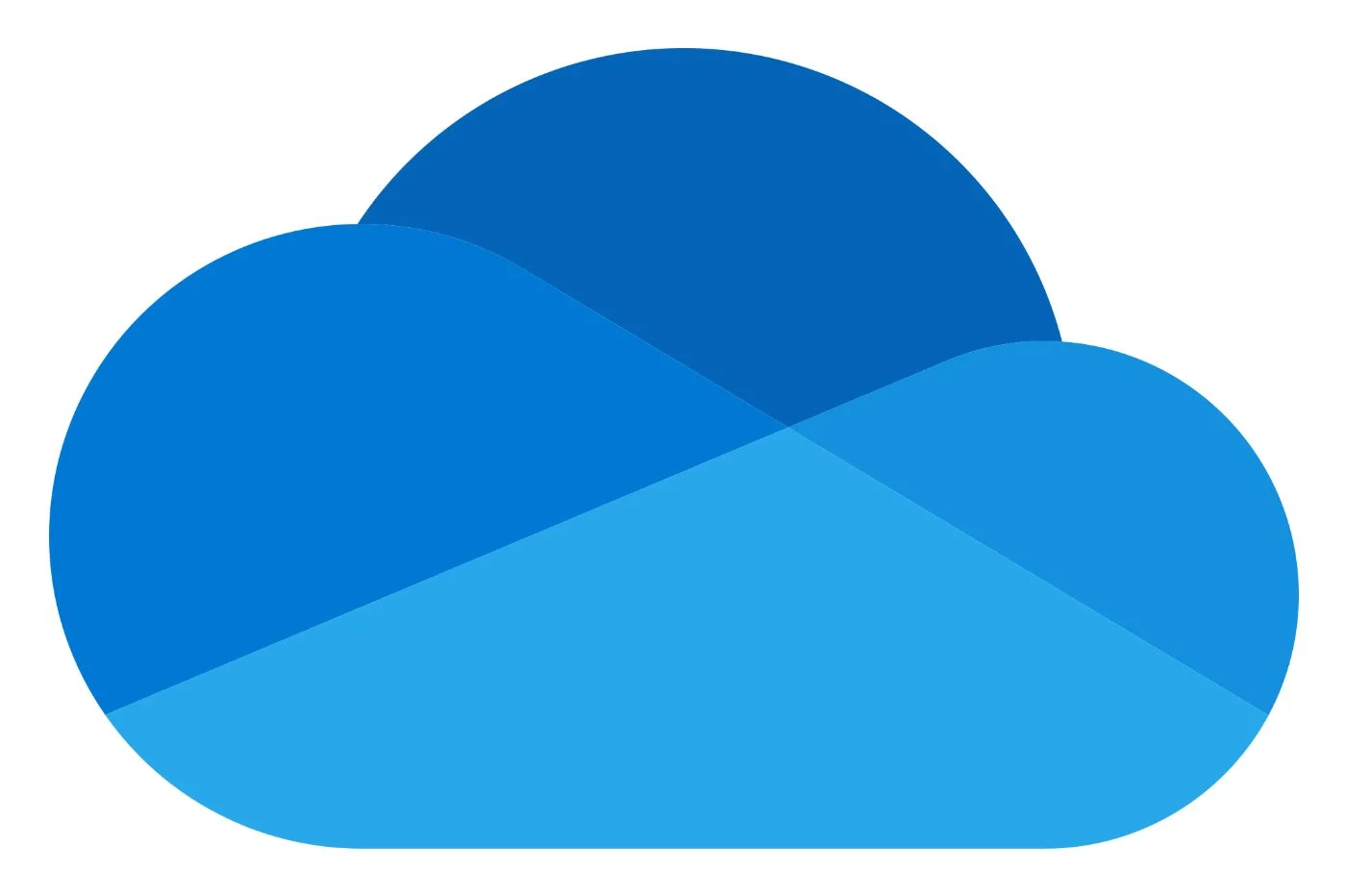1. 将滑块的元件调整至毫米
微软幻灯片软件提供了用于对齐幻灯片上排列的对象的不同选项。为了避免摸索,还可以在工作区域显示指南。转到选项卡展示从工具功能区并选中复选框规则,网格等地标。别担心,当您保存演示文稿时,这些线条将会消失!

2. 编辑您的视频
您打算将视频序列插入幻灯片中吗?无需预先在视频编辑软件中准备它们。 PowerPoint 允许您将样式应用到剪辑,还可以调整每个序列的持续时间。为此,请单击视频,然后单击选项卡视频工具,演讲最后在修剪视频。

3.检查时间
演示文稿中的关键点之一是尽可能调整幻灯片和动画的显示时间。为了帮助您完成此任务,请使用该功能检查时间选项卡的幻灯片。 按 键一项一项地滚动浏览所有项目空间根据您认为合适的节奏敲击键盘。 PowerPoint 会记录每个触发点,以便您获得完美定时的幻灯片!

4.限制演示文稿的重量
多媒体元素(声音、图像、视频)往往会给演示带来压力,使发送和共享文件变得困难。不要将您的作品放入 ZIP 存档中(这需要收件人拥有解压软件),而是单击选项卡文件的 PowerPoint。激活命令压缩媒体。根据您使用演示文稿的方式选择所需的质量级别(演示文稿、互联网或更低)。

5.显示选项卡快捷方式
不记得激活 PowerPoint 中特定选项卡或命令的快捷方式?按 键替代在键盘上:然后叠加不同窗格的快捷方式字母(Alt+K 用于动画,Alt+L 用于主页等)。

6.寻找额外的灵感
当您必须将数十张幻灯片拼凑在一起时,很难保持创造力。如果您缺乏灵感,请随时向 PowerPoint 寻求建议。为此,请使用该函数设计理念,可从选项卡访问创建。该工具从在线库中提取建议的格式模板来补充演示文稿的其余部分。

7.将幻灯片转换为视频文件
如果您不确定演示文稿收件人的计算机上是否有 PowerPoint,请注意他们的计算机可以将幻灯片转换为视频文件。转到选项卡文件然后单击节省。向下滚动列表格式并在 MP4 和 WMV 之间进行选择。

8.注意拼写
当然,演示的美观性和信息的相关性非常重要。这不是牺牲拼写的理由!与 Word 和 Excel 一样,PowerPoint 也包含词汇纠正工具。按 键F7键盘上的 开始检查活动幻灯片。

9.插入 PC 屏幕的视频捕获
PowerPoint 可以捕获计算机屏幕的视频并将片段插入幻灯片中。例如,如果您正在撰写教程,这是一个非常实用的选择。从选项卡插入,点击订单屏幕录制。然后切换到 Windows 桌面。选择要捕获的区域,然后单击登记。执行所需的操作(打开浏览器、访问站点等),然后停止捕获。视频自动出现在幻灯片上。

10.生成假文本
在您一头扎进幻灯片内容之前,请花几分钟想象一下演示文稿的设计。继续不同元件的“空白”安装。为了获得尽可能真实的预览而不浪费时间输入文本,请要求 PowerPoint 生成虚拟文本。为此创建一个文本框并键入命令=兰特()。


Opera One - AI 驱动的网络浏览器
作者:歌剧